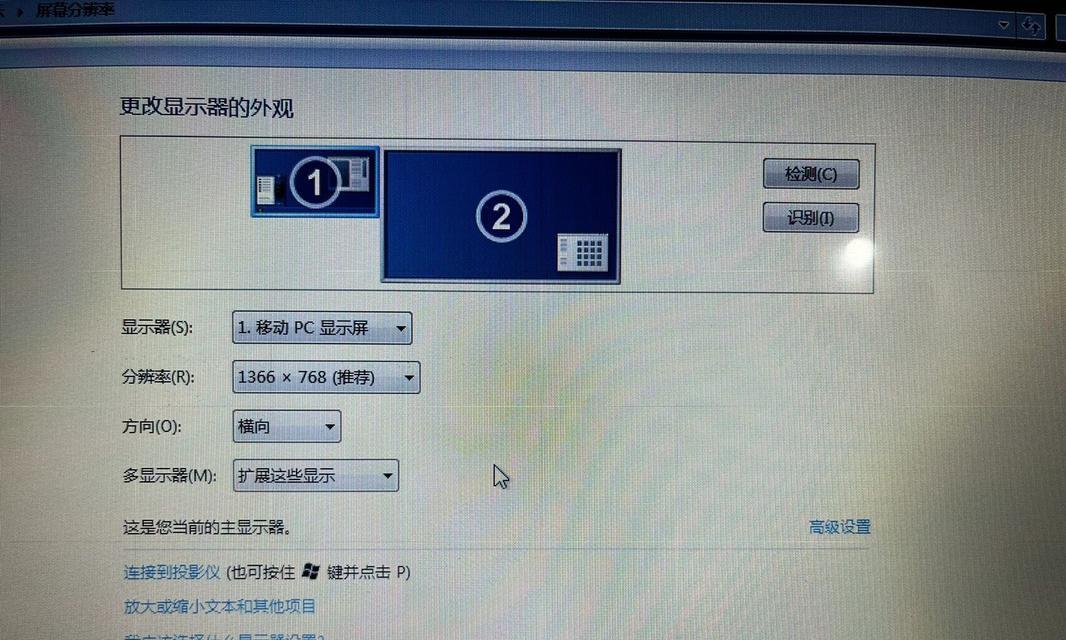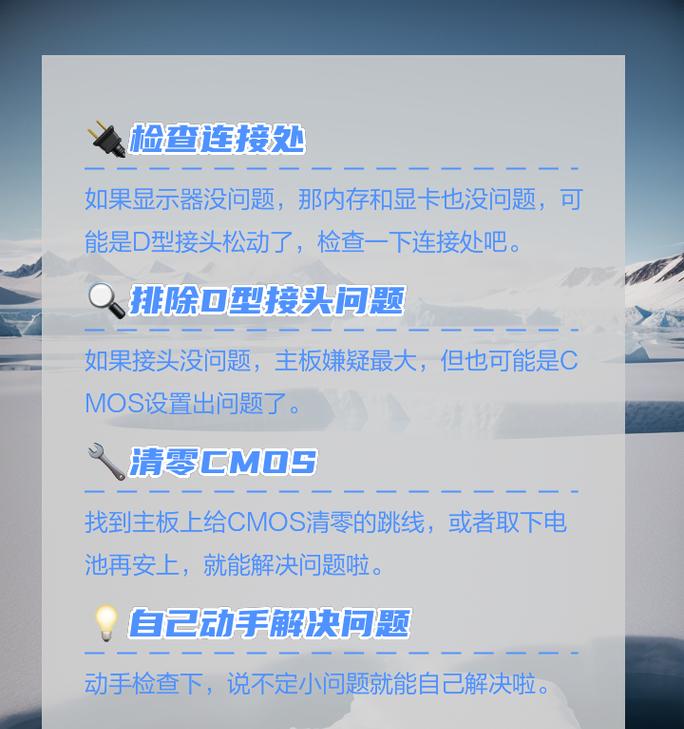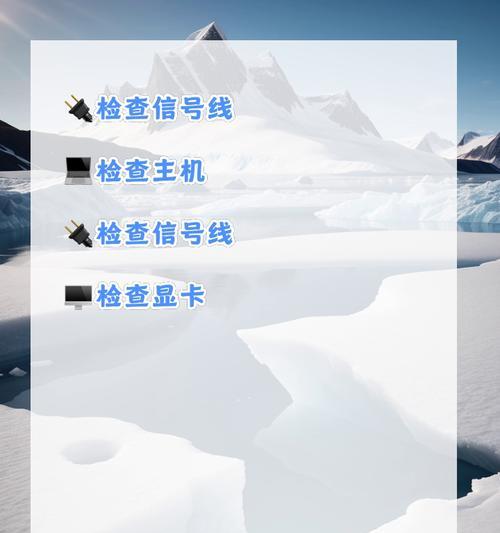在使用电脑或其他设备连接显示器时,有时会遇到显示器未检测到信号的问题。这种问题可能由多种原因引起,例如连接线松动、图形驱动程序问题等。本文将介绍一些常见的解决办法,帮助您解决显示器未检测到信号的问题。
文章目录:
1.检查连接线是否牢固
首先要确保连接电脑和显示器的数据线插头是否牢固连接,可以尝试重新插拔数据线并确保其插头完全插入。
2.检查显示器电源是否正常
确认显示器电源开关是否打开,并检查电源线是否正确连接到显示器和电源插座。若电源线没有问题,可能是显示器本身故障导致无法检测到信号。
3.检查电脑显卡是否工作正常
检查电脑显卡是否正常工作,可以通过更换显示器进行测试,或者尝试连接另一个设备到同一显示器上进行排除故障。
4.更新图形驱动程序
有时,过期的或不兼容的图形驱动程序可能导致显示器未检测到信号。可以通过设备管理器或官方网站下载和安装最新的图形驱动程序。
5.检查显示器输入源设置
确保显示器选择了正确的输入源,例如HDMI、VGA或DVI。可以在显示器菜单中进行调整。
6.检查显示器分辨率设置
检查显示器分辨率是否与电脑设置的分辨率相匹配。如果不匹配,可能会导致显示器无法检测到信号。
7.尝试使用其他电脑连接显示器
如果有其他电脑可用,尝试将显示器连接到其他电脑上,以确定问题是由电脑还是显示器引起的。
8.重启电脑和显示器
有时,重启电脑和显示器可以解决临时的通信问题。
9.检查操作系统设置
某些操作系统可能需要进行特定的设置才能正确识别显示器信号。检查操作系统设置,确保正确配置了显示器选项。
10.清除CMOS设置
清除CMOS设置可以帮助恢复默认设置,解决可能导致显示器未检测到信号的问题。
11.检查显示器工作模式
有些显示器具有多个工作模式,例如扩展模式、镜像模式等。确保显示器工作模式设置正确。
12.检查电源管理设置
在某些情况下,电源管理设置可能导致显示器未检测到信号。检查并调整电源管理设置以解决问题。
13.检查显示器硬件故障
如果以上方法都无效,可能是显示器本身出现硬件故障。建议将其送修或更换新的显示器。
14.咨询技术支持
如果您对解决显示器未检测到信号的问题感到困惑,可以咨询设备制造商的技术支持,寻求他们的帮助和建议。
15.综合排除故障
在排除各种可能原因后,综合使用多种解决方法,逐一排除故障,直到问题得到解决。
当显示器未检测到信号时,可以通过检查连接线、显示器电源、图形驱动程序、输入源设置等多种方法来解决问题。如果所有方法都无效,可能需要考虑更换显示器或咨询技术支持。